هل من الممكن استخراج البيانات من PDF؟ يمكنك بالفعل استخراج البيانات أو المعلومات من PDF عندما يكون لديك البرنامج المناسب. إن الحصول على البيانات من ملف PDF يجعل من السهل تنظيم وإعادة ترتيب البيانات على جهاز الكمبيوتر الخاص بنا. بناء على ذلك، سنوضح لك كيفية استخراج البيانات من PDF باستخدام برنامج PDFelement.
كيفية استخراج البيانات من نماذج PDF الى جداول البيانات
الخطوة 1. افتح نموذج PDF
قم بسحب وإسقاط نموذج PDF في البرنامج لفتحه مباشرة، أو استخدم زر "Open File". من هناك، يمكنك استعراض نماذج PDF على جهاز الكمبيوتر الخاص بك ورفع الملف المناسب.

الخطوة 2. استخراج البيانات من نموذج PDF
بمجرد عرض نموذج PDF على البرنامج، اضغط على “Form < Data Extraction" ثم حدد " Extract data from PDF form fields"، ثم اضغط على "Next" للمتابعة.
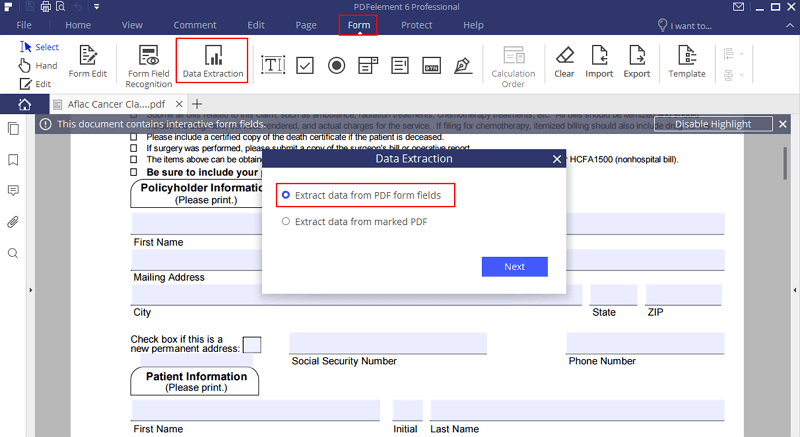
الخطوة 3. بدء عملية الاستخراج
ثم ستظهر نافذة حوار جديدة، يمكنك رفع جميع نماذج PDF الخاصة بك لاستخراج البيانات دفعة واحدة. وأخيرا اضغط على "Start” وحدد مجلد الإخراج لجدول البيانات. اضغط على زر "Save" لبدء عملية استخراج البيانات.
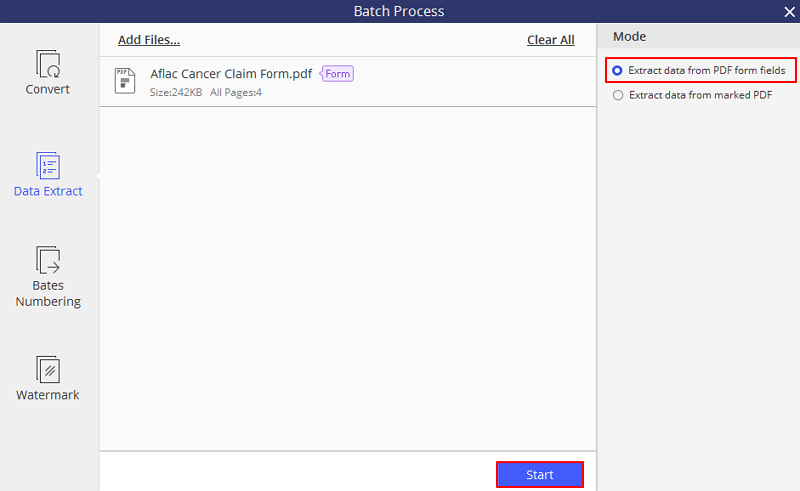
الخطوة 4. افتح جدول البيانات المستخرج
بالضغط على "Save”، سيقوم البرنامج باستخراج البيانات من نموذج PDF إلى ملف CSV. عند اكتمال العملية، سيتم تحويل زر "Start" الى "Finished". اضغط عليه وستتمكن من العثور على البيانات. إذا كنت لا تريد تنسيق .csv، فيمكنك فتح ملف CSV المستخرج، ثم إعادة حفظه إلى جدول بيانات بتنسيق Excel .xlsx.
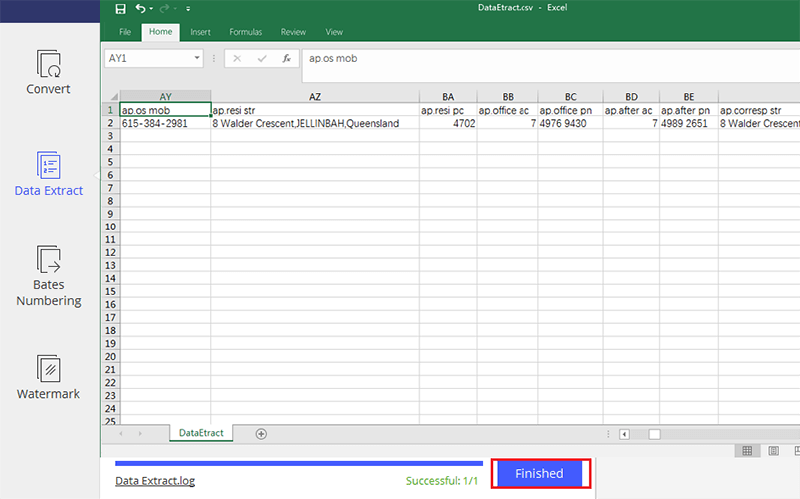
استخراج البيانات من PDF إلى Excel
الخطوة 1. استيراد PDF
يمكنك رفع الملف عن طريق تحديد زر "Open File" في النافذة الرئيسية، والبحث عن الملف عبر جهاز الكمبيوتر، وتحديده، ورفعه بالضغط على "Open”. إذا كانت لديك الملفات في متناول اليد، فيمكنك أيضًا استخدام وظيفة السحب والإفلات الكلاسيكية على أي منصة لاستيراد الملف.

الخطوة 2. حدد المناطق التي تريد استخراجها
بعد رفع الملف، اضغط على زر "Form" > "Data Extraction" لتنشيط وحدة الاستخراج لملف PDF الخاص بك. اختر خيار "Extract data from marked PDF"، ثم تتبع النافذة لاستخراج خطوة بخطوة.
ستتمكن من استخدام زر الماوس الخاص بك لتحديد المناطق الموجودة على ملفات PDF الممسوحة ضوئيًا والتي تحتوي على البيانات التي تريد استخراجها. اسحب المؤشر فوق المنطقة وحدد كل منطقة محددة. وأخيرا اضغط على "Save Setting” ثم “Yes" للاستمرار.
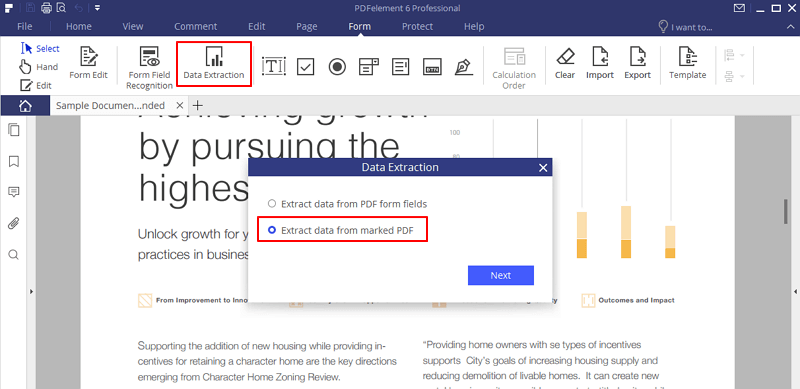
الخطوة 3. استخراج البيانات المحددة من ملف PDF
في نافذة Batch Process، يمكنك عرض المناطق المحددة على الجانب الأيمن للتأكد من أنها المناطق الصحيحة التي تريد استخراجها. ثم اضغط على زر "Start" للاستخراج. وسيتم استخراج البيانات من كل منطقة محددة من ملف PDF. عند اكتمال العملية، يمكنك الضغط على "Finish" للعثور على ملف CSV على جهاز الكمبيوتر الخاص بك، افتحه واحفظه مجددا إلى أي تنسيقات أخرى كما تريد. وهناك طريقة أخرى لاستخراج البيانات من PDF إلى excel، وهي تحويل PDF إلى excel باستخدام برنامج PDFelement .
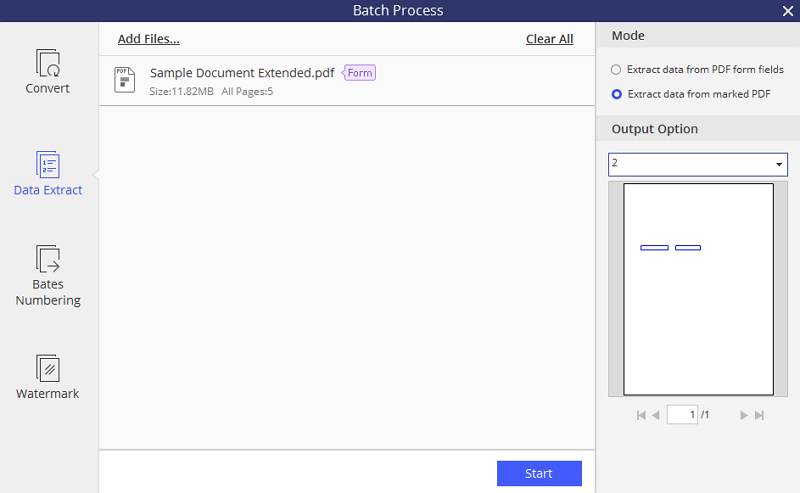
لماذا تختار PDFelement لاستخراج البيانات من نموذج PDF
تم إنشاء PDFelement متضمننا وظيفة استخراج البيانات التي تتيح لك استخراج البيانات من نموذج PDF واحد او عدة نماذج بضغطة واحدة. علاوة على ذلك، مع PDFelement ستكون قادرًا على إنشاء نماذج PDF , وتحرير نماذج PDF واستيراد البيانات إلى نماذج PDF وتوقيعها أيضًا بالتوقيعات الإلكترونية.
اهم الوظائف:
- تنفيذ عملية الترقيم المرجعي والعلامات المائية، والتحويل، والحماية واستخراج البيانات.
- يقوم بعمل تعليقات وتمييزها وتظليلها ورسمها التعديلات على ملف PDF الخاص بك.
- يقوم بإجراء أي تغييرات على النص والصور في PDF بدون فقد التنسيق.
- يحتوي على OCR والذى يتعرف على الملفات القائمة على الصور ويجعلها قابلة للتحرير.
- يقوم بتحويل ملفات PDF من أو إلى تنسيقات شائعة مثل Word وExcel وEPUB وPowerPoint وHTML وغيرها.
- يمكنه تدوير وحذف الصفحات وإدخال الصفحات الفارغة واستخراج وقص الصفحات.

